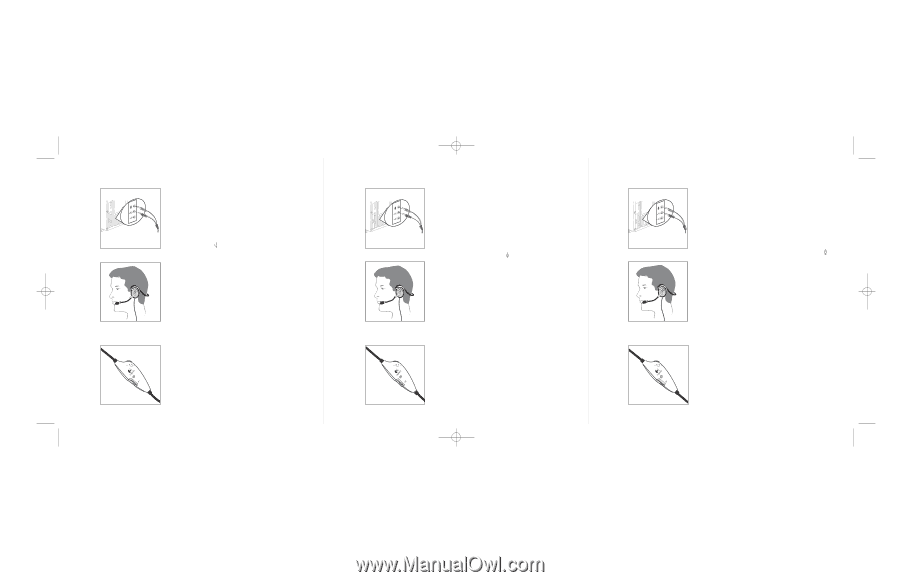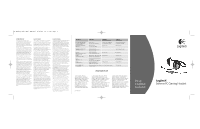Logitech 980233-0403 Manual - Page 2
Installation, Setup, Setup / Troubleshooting, Installation / Dépannage, Instalación / Resolución de
 |
UPC - 097855019035
View all Logitech 980233-0403 manuals
Add to My Manuals
Save this manual to your list of manuals |
Page 2 highlights
Setup / Troubleshooting Installation / Dépannage Instalación / Resolución de problemas PC Gaming Hdst Manl AMR.qxd 8/15/03 12:17 PM Page 2 Setup 1. Plug headset into computer. 1. 2. Put headset on. 2. Installation 3. Adjust headset volume & microphone mute if necessary. Troubleshooting Headset produces weak or no sound. • Make sure the Volume control on the headset cable is set to an audible level. • Try adjusting the volume level in your computer's control panel, the soundcard mixer program, or the application you're running. • Make sure the headset microphone and headphone plugs are connected to the correct jacks. Microphone does not record sound when connected to PC. • Check all connections. Make sure Mute switch on headset cable is set to the position. • If you are running Windows 95 or later, check the microphone volume settings. 1. Go to Start button, Programs, Accessories, Multimedia, then Volume Control. 2. Make sure Microphone Volume is turned at least halfway up. 3. Verify that the microphone is not muted; if there is a Mute box, it must be unchecked. Some systems will have a Select box instead of a Mute box. If there is a Select box, it should be checked. 4. Go to Options, then Properties, select the circle next to Recording, and click OK. 5. Go to Start button, Programs, Accessories, Multimedia, and open Sound Recorder to test microphone. Installation 1. Reliez le casque à l'ordinateur. 1. 2. Mettez le casque. 2. Installation 3. Réglez le volume du casque et le bouton de coupure du micro si nécessaire. Dépannage Le casque émet un son faible ou aucun son. • Vérifiez que la commande de volume placée sur le câble du casque est réglée sur un niveau audible. • Essayez de régler le niveau sonore à partir du panneau de configuration de votre ordinateur, du programme de mixage de la carte son ou de l'application qui est lancée. • Assurez-vous que le microphone et le casque sont branchés sur les prises adéquates. Le microphone n'enregistre pas le son s'il est connecté au PC. • Vérifiez toutes les connexions. Assurez-vous que le bouton de coupure du son est en position . • Si vous utilisez Windows 95 ou une version ultérieure, vérifiez les paramètres de volume du microphone. 1. Cliquez sur Démarrer, Programmes, Accessoires, Divertissement, puis Contrôle du volume. 2. Vérifiez que le curseur de volume du micro est au moins en position médiane. 3. Après vous être assuré que le son n'est pas coupé au niveau du micro, vérifiez que la case Muet (le cas échéant) n'est pas cochée. Veuillez noter que sur certains systèmes la case Muet est remplacée par une case de sélection. Si tel est le cas, cette case doit être cochée. 4. Allez dans Options, puis dans Propriétés, activez l'option Enregistrement et cliquez sur OK. 5. Cliquez sur Démarrer, Programmes, Accessoires, Divertissement et ouvrez le Magnétophone pour tester le microphone. 3. 1 English 3. 2 Français Instalación 1. Conecte el casco al ordenador. 1. 2. Póngase el casco telefónico. 2. Installation 3. Ajuste el volumen del casco y del conmutador de silencio del micrófonosi fuera necesario Resolución de problemas No se oye sonido a través del casco telefónico, o el sonido es muy débil. • Asegúrese de que el control de volumen del cable del casco telefónico está configurado en un nivel audible. • Ajuste el volumen en el panel de control del ordenador, el mezclador de la tarjeta de sonido o la aplicación que está ejecutando. • Las clavijas del casco telefónico y el micrófono deben estar conectadas en las entradas correctas. El micrófono no graba sonido cuando está conectado al PC. • Compruebe todas las conexiones. El conmutador de silencio del cable del casco telefónico debe estar configurado en la posició . • Si trabaja con Windows 95 o posterior, compruebe la configuración de volumen del micrófono. 1. Haga clic en el botón Inicio y seleccione Programas, Accesorios, Entretenimiento para abrir la ventana de control de volumen. 2. Asegúrese de que el volumen del micrófono se encuentre en una posición intermedia, como mínimo. 3. Compruebe que el micrófono no está silenciado; si hay una casilla de silenciamiento, no debe estar marcada. Algunos sistemas tienen una casilla de selección en lugar de una casilla de silenciamiento. Si hay una casilla de selección, debe estar marcada. 4. En el menú Opciones, seleccione Propiedades, active el botón de selección Grabación y haga clic en Aceptar. 5. Haga clic en Inicio, Programas, Accesorios, Entretenimiento y abra la Grabadora de sonidos para probar el micrófono. 3. 3 Español